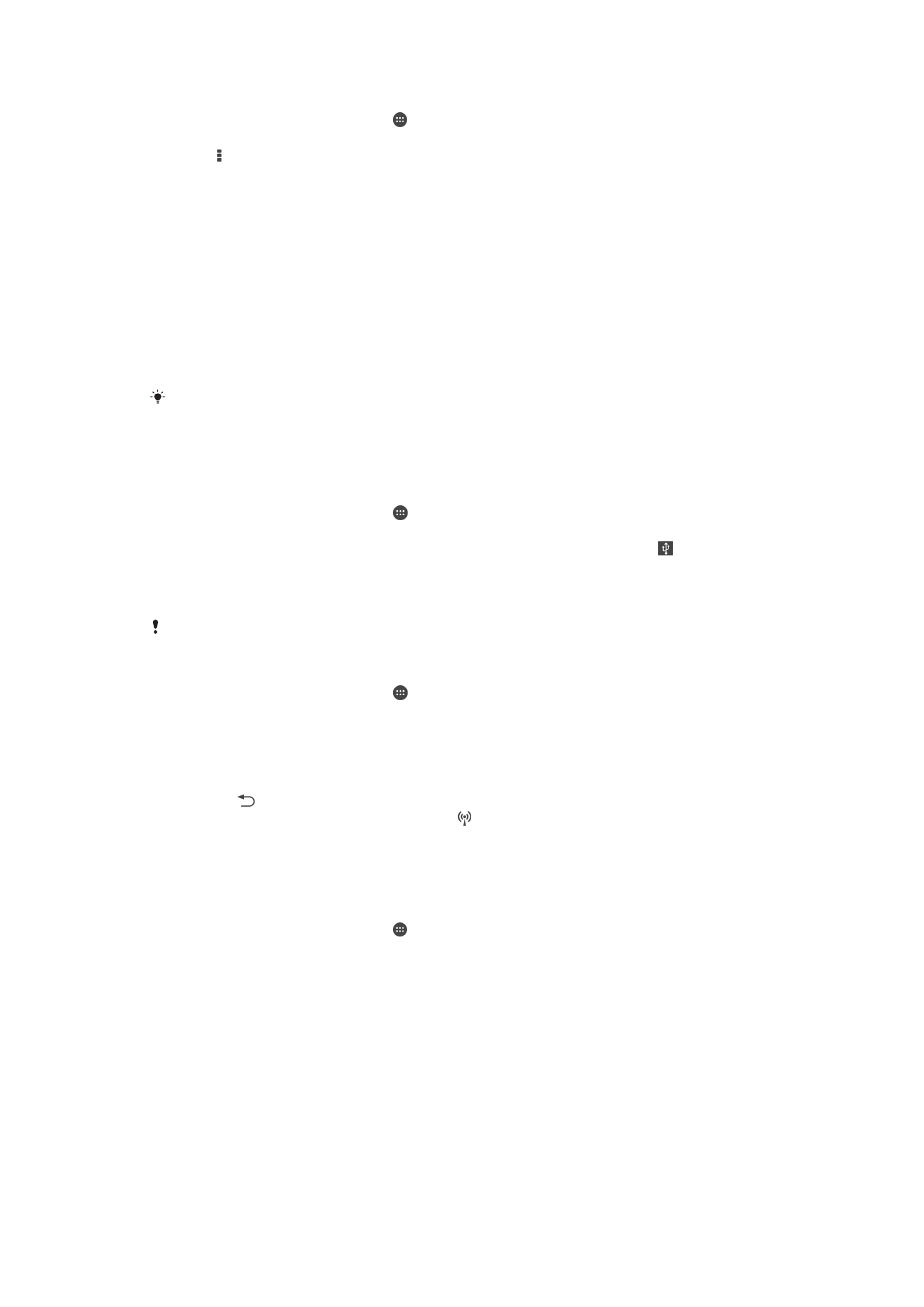
Tiedonkäytön hallinta
Voit seurata laitteeseen ja laitteesta matkapuhelinverkon tai Wi-Fi®-yhteyden kautta
lähetetyn tiedon määrää tietyn ajanjakson sisällä. Voit esimerkiksi näyttää yksittäisten
30
Tämä on julkaisun Internet-versio. © Tulostus sallittu vain yksityiskäyttöön.
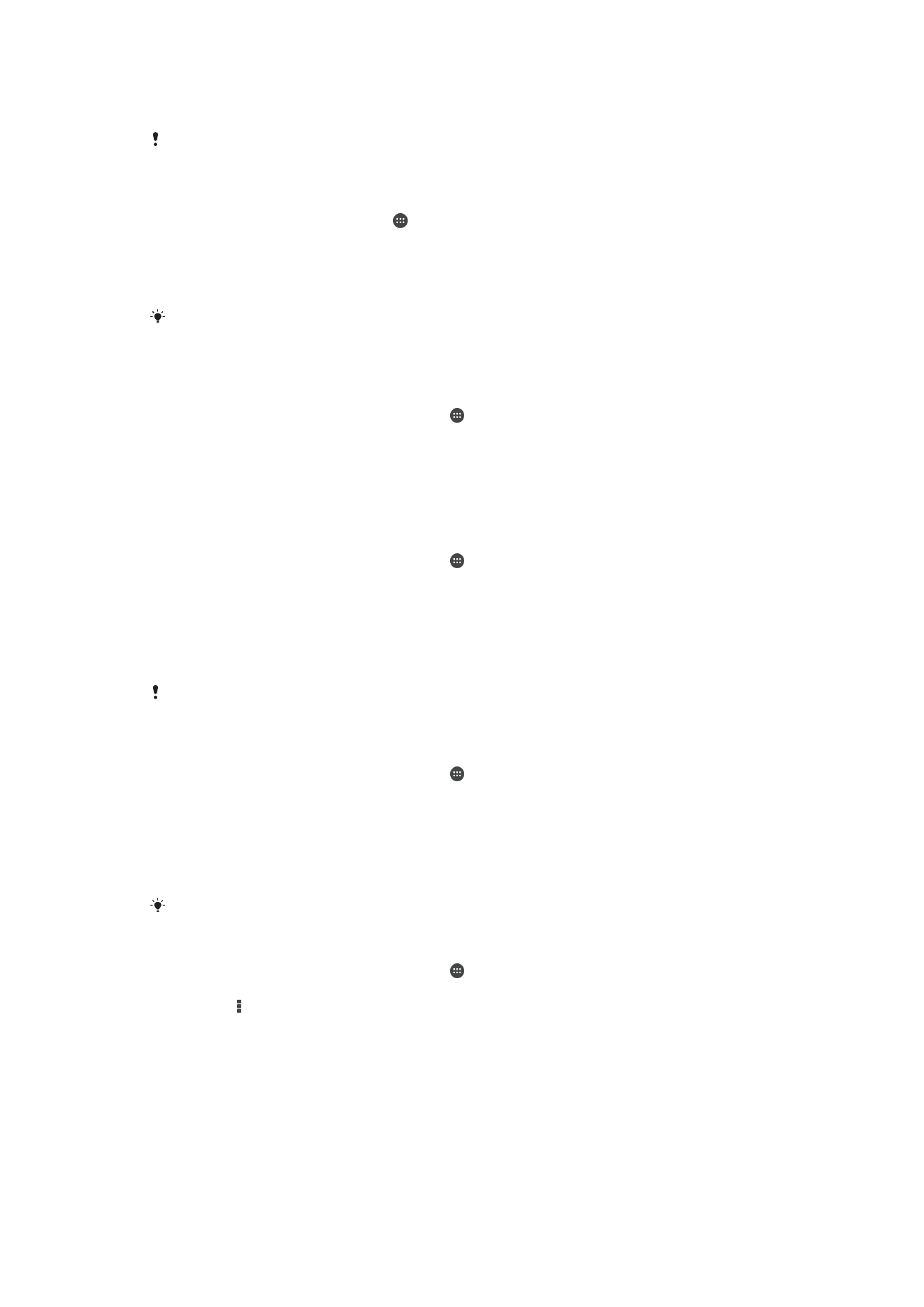
sovellusten käyttämän tiedon määrän. Voit myös säätää käyttövaroituksia ja rajoituksia
mobiilidatayhteyden kautta lähetetylle datalle välttyäksesi lisäkuluilta.
Tiedonkäyttöasetusten säätäminen voi auttaa hallitsemaan tiedonkäyttöä paremmin, mutta se
ei takaa, että lisämaksuja ei synny.
Tiedonsiirron kytkeminen päälle ja pois
1
Kohdasta Aloitusnäyttö napauta .
2
Etsi ja napauta
Asetukset > Tietojen käyttö.
3
Valitse SIM-kortti, jota haluat käyttää tiedonsiirtoon.
4
Vedä kohdan
Mobiilitietoliikenne liukusäädintä kytkeäksesi tiedonsiirron päälle tai
pois.
Kun tiedonsiirto on kytketty pois päältä, laite voi silti muodostaa Wi-Fi®,- NFC-- tai
Bluetooth®-yhteyden.
Tiedonkäyttövaroituksen määrittäminen
1
Varmista, että mobiilitiedonsiirto on käytössä.
2
Kun näkyvissä on Aloitusnäyttö, napauta .
3
Etsi ja napauta
Asetukset > Tietojen käyttö.
4
Valitse SIM-kortti.
5
Voit asettaa varoitustason vetämällä varoitusviivat haluamiesi arvojen kohdalle.
Saat varoitusilmoituksen, kun tiedonsiirron määrä lähestyy asetettua tasoa.
Mobiilitiedonkäyttörajan määrittäminen
1
Varmista, että mobiilitiedonsiirto on käytössä.
2
Kun näkyvissä on Aloitusnäyttö, napauta .
3
Etsi ja napauta
Asetukset > Tietojen käyttö.
4
Valitse SIM-kortti.
5
Merkitse valintaruutu
Rajoita mobiilidatan käyttöä, jos sitä ei ole vielä merkitty, ja
napauta kohtaa
OK.
6
Voit asettaa mobiilitiedonkäyttörajan vetämällä vastaavat viivat haluamiesi arvojen
kohdalle.
Kun mobiilitiedonkäyttö saavuttaa asetetun rajan, laitteen mobiilitiedonsiirto kytketään
automaattisesti pois päältä.
Yksittäisten sovellusten matkapuhelindatakäytön hallinta
1
Kun näkyvissä on Aloitusnäyttö, napauta .
2
Etsi ja napauta
Asetukset > Tietojen käyttö.
3
Valitse SIM-kortti.
4
Etsi ja napauta haluamaasi sovellusta.
5
Valitse valintaruutu
Taustatiedonsiirron rajoitus.
6
Voit käyttää täsmällisempiä sovelluksen asetuksia (jos käytettävissä)
napsauttamalla
Näytä sovellusasetukset ja tekemällä haluamasi muutokset.
Yksittäisen sovelluksen tiedonkäyttöasetusten muuttaminen voi vaikuttaa sen toimintaan.
Datankäytön tarkistaminen
1
Kun näkyvissä on Aloitusnäyttö, napauta .
2
Etsi ja napauta
Asetukset > Tietojen käyttö.
3
Napauta ja napauta sitten
Näytä Wi-Fin käyttö.
4
Jos haluat tarkastella WI-Fi®-yhteyden välityksellä siirretyn datan määrää koskevia
tietoja, napauta
Wi-Fi-välilehteä.
5
Jos haluat tarkastella mobiilidatayhteyden välityksellä siirretyn datan määrää
koskevia tietoja, napauta
SIM1-välilehteä tai SIM2-välilehteä.